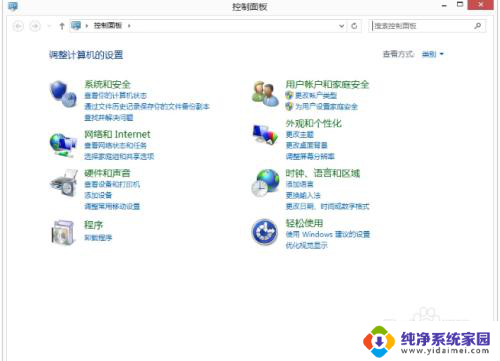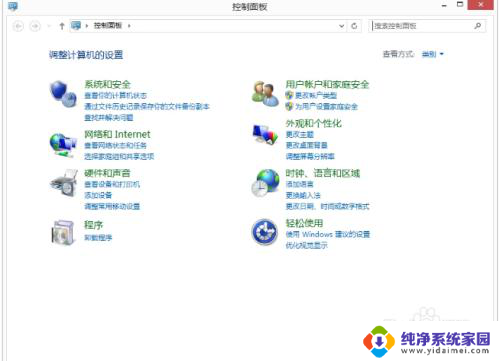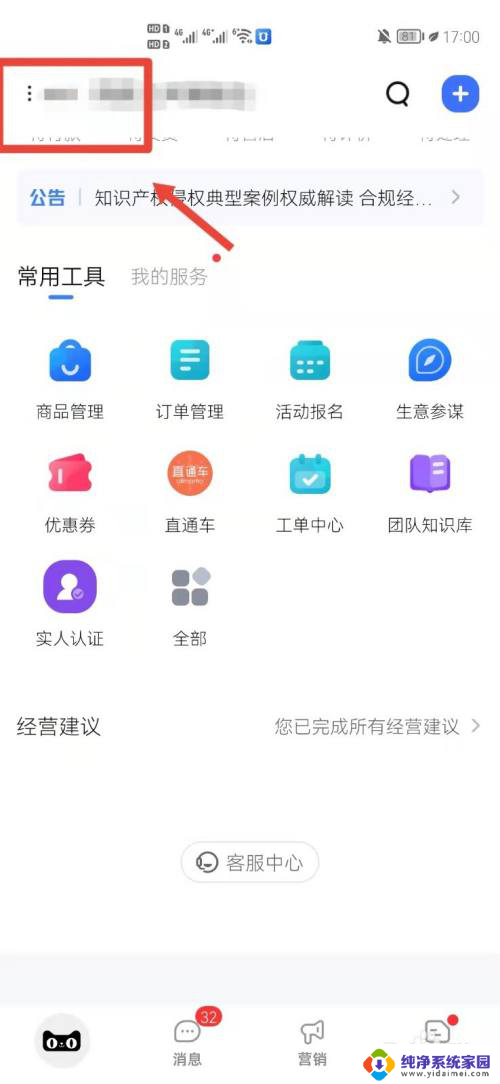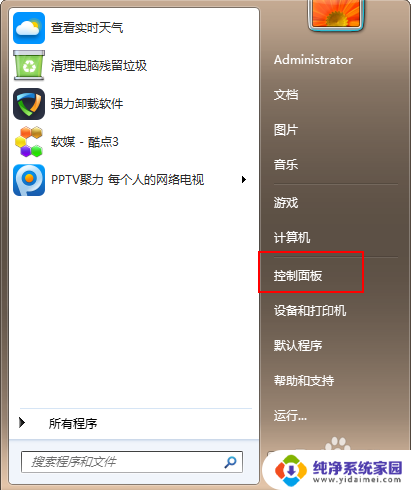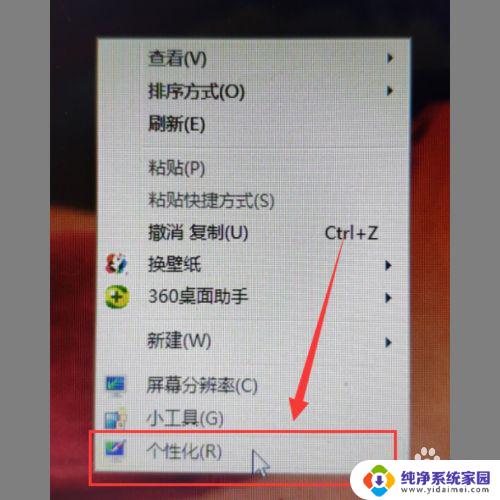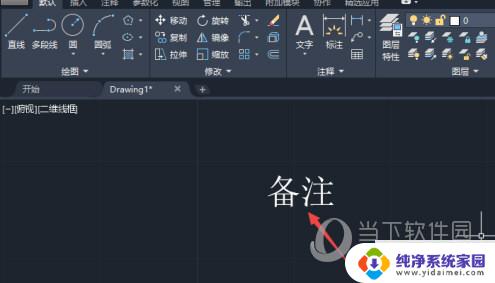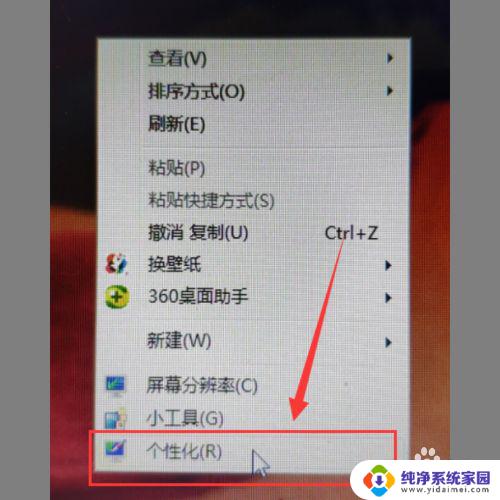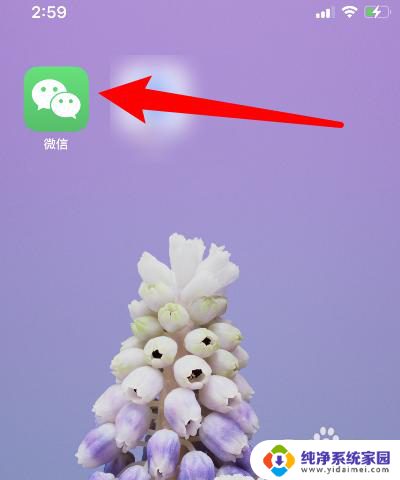电脑上怎么改字体 电脑字体修改方法
电脑上怎么改字体,在电脑上我们可以轻松地改变字体以增加文档的可读性和吸引力,无论是在处理文档、设计作品还是编辑图片,改变字体都能为我们的工作增添独特的风格。电脑字体的修改方法多种多样,我们可以根据自己的需求选择合适的方式来改变字体。有些电脑自带字体库,我们只需在文档编辑软件中选择合适的字体即可。同时我们还可以从互联网上下载并安装各种字体,以满足个性化的需求。无论是字体的大小、形状还是颜色,都可以根据自己的喜好进行调整。通过改变字体,我们能够让文档更加生动有趣,展现出个人的独特风格。电脑上改字体的方法简单易行,让我们的工作更加出彩。
具体方法:
1.进入个性化
在电脑桌面上找到控制面板,点击后就打开了控制面板。找到控制面板内的外观和个性化设置后打开。
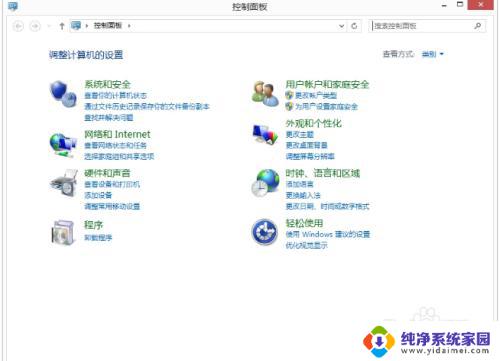
2.打开字体
在个性化面板下找到字体后打开,点击点击更改字体设置。
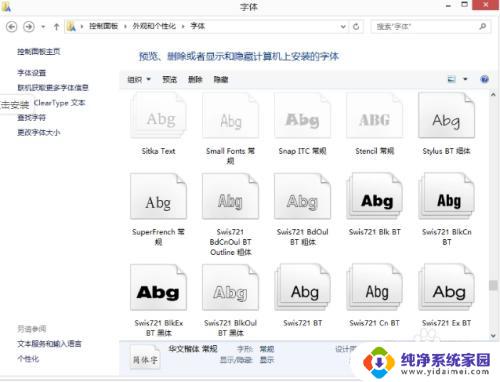
3.更改字体设置
在字体面板下找到字体设置后打开,勾选允许使用快捷方式安装字体。在下面选择自己喜欢的字体后打开喜欢的字体。
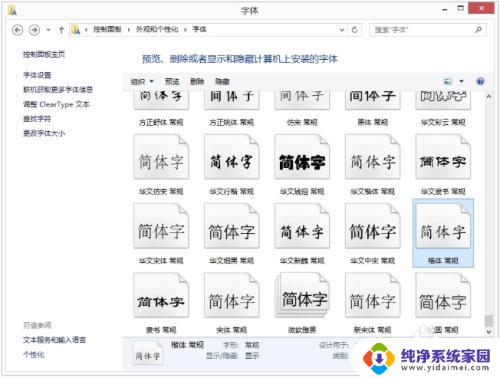
4.字体的安装
勾选“允许使用快捷方式安装字体“,并点击确定。
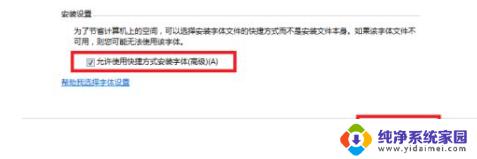
5.选择和预览字体
回到上一级菜单,点击字体菜单栏下方的“预览、删除或者显示和隐藏字体”。在这里面就可以预览和选择字体,也可以在网上下载喜欢的字体,然后放到该文件里就可以安装使用。
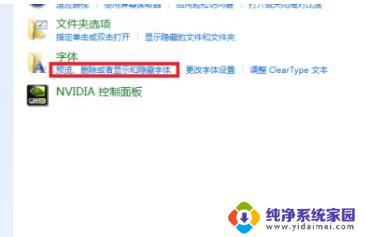
6.调整字体大小
返回第三步找到左边的更改字体大小,打开并调整字体大小,点击应用后保存。
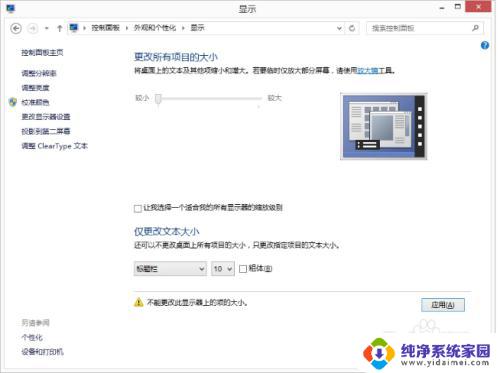
7.返回桌面
返回桌面你就会发现电脑的字体改好了。

以上就是在电脑上更改字体的全部内容了,如果您还不懂,可以根据小编的方法来操作,希望这些方法能够帮助到您。